
Nilalaman
- yugto
- Bahagi 1 I-clear ang mga filter mula sa isang haligi
- Bahagi 2 I-clear ang lahat ng mga filter mula sa isang pahina
Posible na tanggalin ang mga filter ng isang dokumento ng Excel, sa isang haligi o sa buong dokumento.
yugto
Bahagi 1 I-clear ang mga filter mula sa isang haligi
-
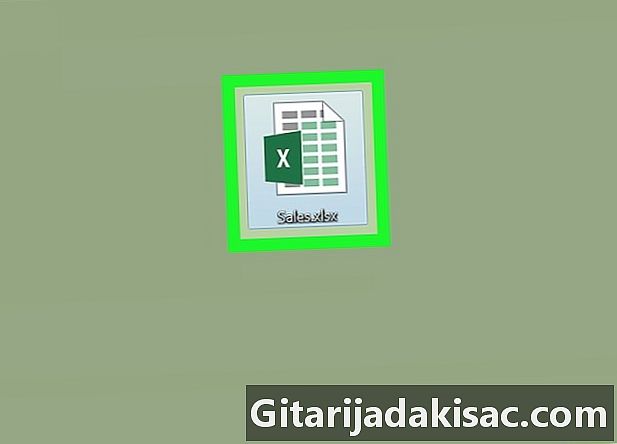
Buksan ang iyong spreadsheet sa Excel. Mag-double click lamang sa folder na nais mong buksan. -
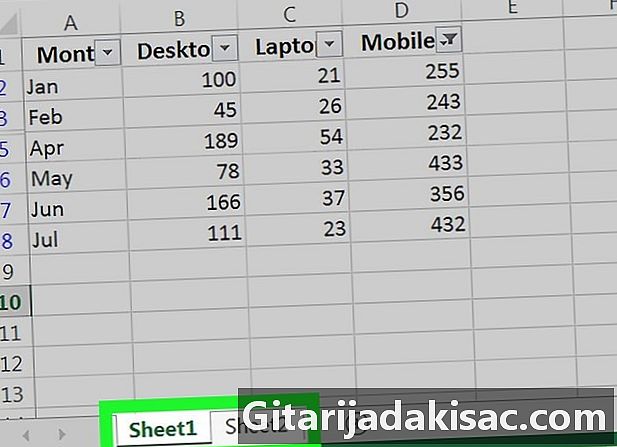
Pumunta sa pahina kung saan nais mong i-clear ang mga filter. Ang mga tab ng iba't ibang mga pahina ay nasa ilalim ng dokumento. -
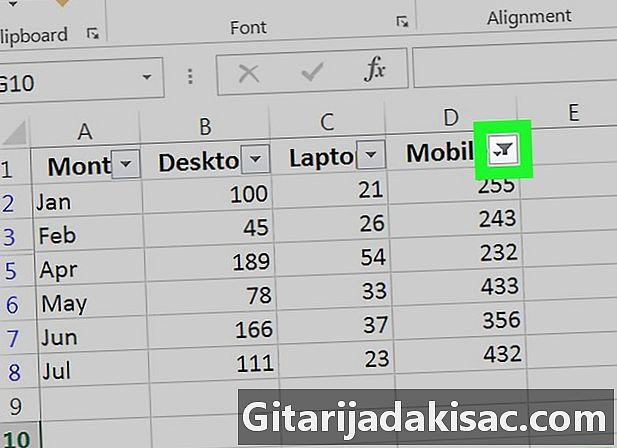
I-click ang arrow sa tabi ng pamagat ng haligi. Ang arrow ay nakaturo. Sa ilang mga bersyon ng Excel, ang arrow ay sinamahan ng isang maliit na funnel. -
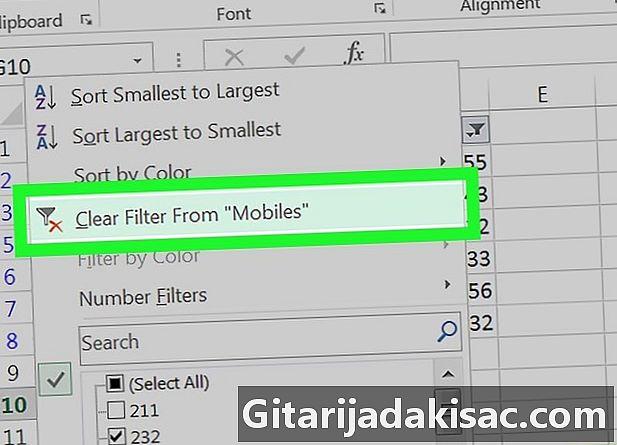
Mag-click sa I-clear ang filter mula sa (pangalan ng haligi). Tinanggal mo ang filter mula sa haligi.
Bahagi 2 I-clear ang lahat ng mga filter mula sa isang pahina
-
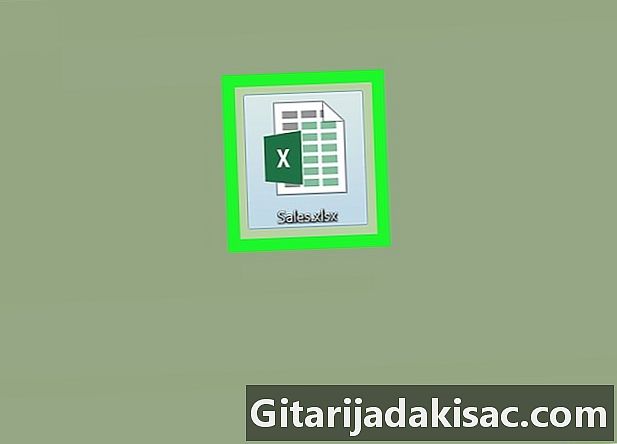
Buksan ang iyong spreadsheet sa Excel. Mag-double click lamang sa folder na nais mong buksan. -
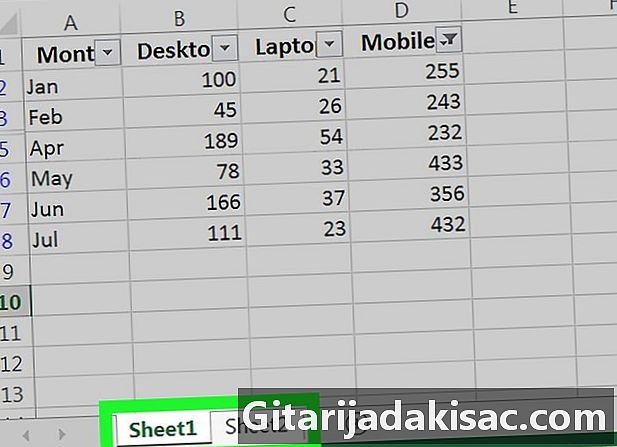
Pumunta sa pahina kung saan nais mong i-clear ang mga filter. Ang mga tab ng iba't ibang mga pahina ay nasa ilalim ng dokumento. -

Mag-click sa tab data. Ito ay nasa tuktok ng screen. -

Mag-click sa makatkat sa seksyon Pagsunud-sunurin at filter. Ang seksyon na ito ay nasa gitna ng toolbar sa tuktok ng screen. Ang lahat ng mga filter sa dokumento ay na-clear na ngayon.